Промяна или премахване на границите на текстовото поле или фигура - офис бюро
Забележка: За да се промени на границите или текстово поле с формата си, изпълнете следните стъпки.
Изберете текстовото поле или формата, граници трябва да се променят.
Ако искате да промените някои текстови полета, или форми, щракнете върху първия текстовото поле или форма, а след това задръжте натиснат клавиша CTRL, щракнете последователно другите текстовите полета или фигури.
В раздела Инструменти за рисуване Формат, в групата Стилове щракнете форми на тялото контури. След това, по силата на цветовете на палитрата, изберете желания цвят.
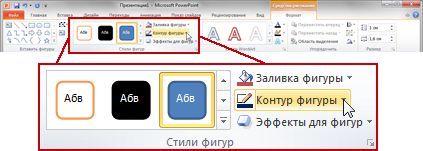
Ако частта инструменти за рисуване, или формат не се появи, се уверете, че избраната текстовото поле или фигурата. раздела Формат може да се отвори чрез двукратно щракване върху текстовото поле или формата.
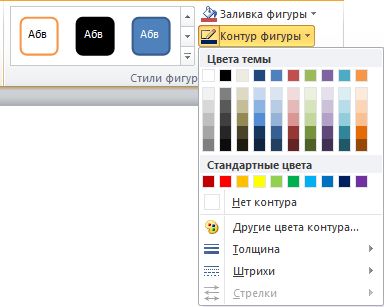
За да промените цвета, който не е в границата на тема цветове, направете следното:
Изберете текстовото поле, или формата.
В раздела Инструменти за рисуване Формат щракнете върху Контур фигура и да изберете друг цвят контур.
В диалоговия прозорец Цветове, щракнете върху раздела Color, конвенционални или да създадете свой собствен на спектъра. Ако промените темата на документа, персонализирани цветове и цветовете, избрани в обикновен раздел. не се актуализира.
В PowerPoint, можете да промените границата за кандидатстване също в раздела Начало, в групата Рисуване щракнете върху формата на елемент контур.

Промяна на дебелината на границата на текстовото поле или формите
Забележка: За да се промени на границите или текстово поле с формата си, изпълнете следните стъпки.
Изберете текстовото поле или формата, граници трябва да се променят.
Ако искате да промените някои текстови полета, или форми, щракнете върху първия текстовото поле или форма, а след това задръжте натиснат клавиша CTRL, щракнете последователно другите текстовите полета или фигури.
В раздела Инструменти за рисуване Формат, в групата Стилове щракнете форми на тялото контури. изберете дебелината и желаната стойност.

Ако частта инструменти за рисуване, или формат не се появи, се уверете, че избраната текстовото поле или фигурата. раздела Формат може да се отвори чрез двукратно щракване върху текстовото поле или формата.
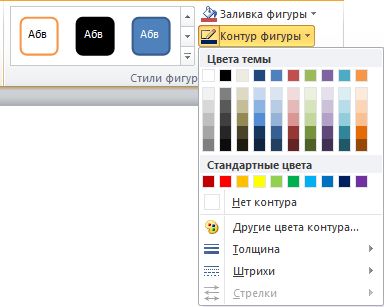
За да определите дебелината линии по избор, следвайте тези стъпки.
Изберете текстовото поле, или формата.
В раздела Инструменти за рисуване Формат, кликнете фигури контур. изберете дебелина. и след това - върху друга линия.
В диалоговия прозорец Format фигури, под Line Style посочете в дебелината на желаната дебелина.
В PowerPoint, можете да промените границата за кандидатстване също в раздела Начало, в групата Рисуване щракнете върху формата на елемент контур.

Промяна на граничния стила на текстовото поле или формата на
Забележка: За да се промени на границите или текстово поле с формата си, изпълнете следните стъпки.
Изберете текстовото поле или формата, граници трябва да се променят.
Ако искате да промените някои текстови полета, или форми, щракнете върху първия текстовото поле или форма, а след това задръжте натиснат клавиша CTRL, щракнете последователно другите текстовите полета или фигури.
В раздела Инструменти за рисуване Формат, в групата Стилове щракнете форми на тялото контури. изберете инсулти и изберете граничния стил.

Ако частта инструменти за рисуване, или формат не се появи, се уверете, че избраната текстовото поле или фигурата. раздела Формат може да се отвори чрез двукратно щракване върху текстовото поле или формата.
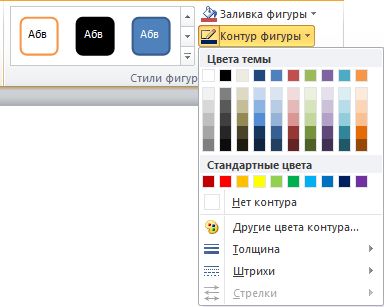
За да създадете потребителски стил линия, следвайте тези стъпки.
Изберете текстовото поле, или формата.
В раздела Инструменти за рисуване Формат, кликнете фигури контур. изберете дебелина. и след това - върху друга линия.
В полето форми диалоговите Формат в стила на секция от линията, изберете нужните настройки на стила на линията.
В PowerPoint, можете да промените границата за кандидатстване също в раздела Начало, в групата Рисуване щракнете върху формата на елемент контур.

Премахването на границите на текстовото поле или формата на
Изберете текстовото поле или формата, границите на които искате да изтриете.
Ако искате да промените някои текстови полета, или форми, щракнете върху първия текстовото поле или форма, а след това задръжте натиснат клавиша CTRL, щракнете последователно другите текстовите полета или фигури.
В раздела Инструменти за рисуване Формат, в групата Стилове щракнете форми на контури на тялото, а след това щракнете върху Не контур.
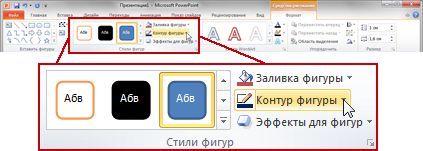
Ако частта инструменти за рисуване, или формат не се появи, се уверете, че избраната текстовото поле или фигурата. раздела Формат може да се отвори чрез двукратно щракване върху текстовото поле или формата.
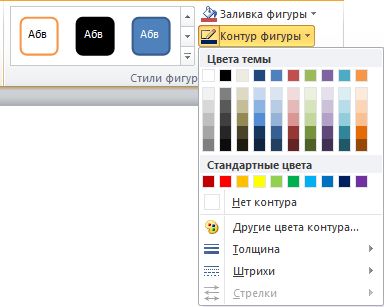
Съвет: В PowerPoint, можете да премахнете границата и в раздела Начало, в групата Рисуване щракнете върху формата на елемент контур.
